Восстановление настроек в Xeoma: Часть 2. Автоматические бэкапы
В предыдущей части нашей дилогии про восстановление настроек — Восстановление настроек в Xeoma: Часть 1. Экспорт и импорт — мы рассказывали о том, как сделать слепок настроек Xeoma прямо из интерфейса программы/приложения (с помощью меню «Восстановление настроек») и как впоследствии использовать такой слепок для восстановления настроек. Этот метод является более удобным, так как он практически полностью автоматизирован, а посему рекомендуется как основной способ работы с бэкапами настроек. Но есть одно но — он базируется на том, что настройки сначала нужно экспортировать, чтобы потом использовать.
Но что делать, если вы так и не дошли до создания слепка и ни разу не сделали экспорт настроек? Что ж, для этого случая в Xeoma имеется автоматическое сохранение настроек — оно может выручить в некоторых случаях.
Как работает автоматическое сохранение настроек Xeoma (и как с ним работать)?
Начнём немного издалека: у Xeoma, работающей на вашем компьютере, есть своя папка, в которой находятся нужные ей файлы, в том числе и файлы настроек. В этой папке находится файл settings.dat, отвечающий за текущие настройки Xeoma. А в подпапку SettingsBackupDir Xeoma периодически сохраняет копии своих настроек. Эти файлы из папки SettingsBackupDir и можно использовать для восстановления некоторых настроек в полуавтоматическом режиме (через интерфейс программы/приложения) или вручную. Ниже мы рассмотрим принцип, с какой периодичностью сохраняются такие файлы и сколько хранятся.
Тут важно учесть, что в файле settings.dat и файлах, автоматически сохраняемых в папку SettingsBackupDir, хранятся только самые необходимые настройки:
* настроенные цепочки;
* настройки модулей;
* вкладки, сетка и порядок камер (если в настройках не выбрана опция индивидуального порядка камер).
Как видите, этот список сильно уступает списку настроек, которые можно сохранить и восстановить с помощью Экспорта/Импорта в «Восстановлении настроек», описанного в первой части нашего цикла, поэтому мы всегда советуем подумать о бэкапах заранее. Однако в качестве экстренной меры восстановления работоспособности системы видеонаблюдения, когда других вариантов нет, автоматические бэкапы — настоящая палочка-выручалочка.
В каких случаях применяется функция восстановления настроек
В принципе, восстановление настроек может использоваться в тех же случаях, что и импорт/экспорт с помощью «Восстановления настроек», но поскольку по сравнению с последним автоматически сохранённые копии имеют более ограниченный список настроек, которые можно восстановить, чаще всего такой способ используется в экстренном порядке:
* отменить только что сделанные изменения после неудачной перенастройки тех элементов настройки, где нет отмены действия;
* восстановить настройки при замене сервера после выхода сервера или его составляющих из строя;
* реже: перенос настроенной конфигурации при миграции системы на другой сервер — когда не используются или не нужны клиентские настройки;
* реже: размножение и распространение удачной конфигурации системы на другие сервера в случае, когда используется несколько серверов, — когда не используются или не нужны клиентские настройки.
Таким образом, автоматически сохранённые настройки помогут восстановить систему после неудачных экспериментов с настройками или выхода сервера из строя.

|
Важно: перед тем, как начать экспериментировать с настройками, вы можете сделать внеочередную копию текущих настроек Xeoma, чтобы в случае необходимости откатиться на неё. Для этого перейдите в Режимы просмотра — Восстановление настроек — Сохранить настройки. Но, возможно, будет лучше сделать слепок через функцию «Экспорт» (так можно сохранить больше настроек — подробнее на этой странице). |
Как восстановить настройки с помощью автоматически сохранённых копий настроек
Способ 1. Полуавтоматический (рекомендуется)
1) Откройте клиент Xeoma.
2) Убедитесь, что вы подключены к нужному серверу (например, в шапке окна программы или в Диалоге подключения)
3) Находясь в Главном окне, нажмите на иконку «Главное меню» в нижней панели.
4) Перейдите в Восстановление настроек — Восстановить настройки.
5) Выберите нужный файл из предложенных, ориентируясь на дату, и нажмите ОК.
6) Ваши текущие настройки Xeoma будут сброшены, а вместо них будут применены настройки из выбранного файла.
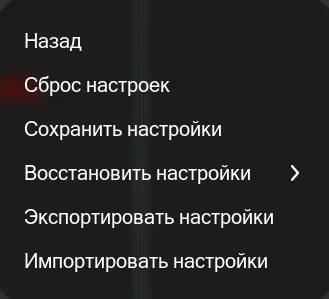

Способ 2. Вручную.
1. Убедиться, что программа не запущена и не установлена в автостарт (программу из автостарта можно удалить через Главное меню — Установить — Деинсталлировать — Удалить (кроме архива и настроек) или остановить через консоль (Терминал))
2. Зайти в папку Xeoma и найти в ней подпапку SettingsBackupDir
3. Выбрать файл с настройками (по дате — например, settings_2020-12-29 12.07.04)
4. Переименовать в settings.dat, скопировать и перенести в папку с настройками, заменив текущий файл settings.dat
5. Запустить Xeoma, и настройки подтянутся
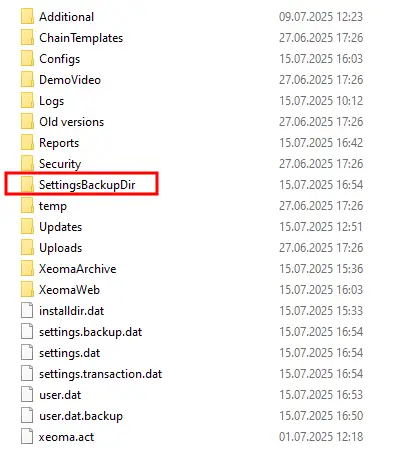
В каких редакциях Xeoma доступна функция автоматического сохранения настроек
Само по себе автоматическое сохранение копии настроек работает почти во всех продуктах и редакциях Xeoma:
Если восстанавливать настройки с помощью полуавтоматического способа, это доступно во всех вышеперечисленных редакциях и продуктах, на всех поддерживаемых операционных системах кроме iOS.
Если восстанавливать настройки с помощью ручного способа, это доступно в редакциях Xeoma Pro (в том числе и для режима Xeoma Pro Ваше Облако), Xeoma Standard, Xeoma Lite, Xeoma Starter и Бесплатной для десктопных операционных систем. Для Android ручное восстановление доступно, только если устройство рутованное (вы имеете доступ к системному диску).
Для восстановления настроек из автоматически сделанного бекапа в Xeoma Cloud обратитесь в нашу техподдержку.
Функция восстановления настроек недоступна в приложении для iOS, в веб-портале и в Пробной версии Xeoma.
Как часто и по какому принципу сохраняются автоматические бэкапы настроек?
В папке SettingsBackupDir копии настроек сохраняются по следующему принципу:
— За текущий день сохраняется файл при каждом изменении настроек.
— За вчерашний день остается один файл каждого часа.
— За позавчерашний день остается первый и последний файл дня.
— За 4-10 дней остается первый и последний файл дня. Более давние файлы удаляются.
Итак, мы рассмотрели способ экстренного восстановления настроек в Xeoma с помощью файлов, которые программа периодически сохраняет в автоматическом режиме. Такие резервные копии настроек очень выручают в экстремальных ситуациях, когда нужно срочно восстановить работоспособность сервера в условиях отсутствия предварительно сохранённого вами слепка настроек.
28 марта 2025
Читайте также:
Восстановление настроек в Xeoma: часть 1. Экспорт и импорт
Перенос системы видеонаблюдения Xeoma с сохранением всех настроек
Перенос части камер на другой сервер